
あなたは、シネマグラフをご存知ですか?
動きのある風景などを写真にしているのですが、その一部だけが動いているという少し不思議な感じ画像です。
実際には、画像と言って良いのかはわかりませんが、通常は動画形式やGIF形式で見ることができます。
例えば、人の写真かと思っていたら、目だけギョロッと動いたらびっくりしますよね?
シネマグラフは、そんな使い方ができるオモシロ・イメージ画像(動画)です。
「DailyCinema」無料アプリならすぐにできる
iPhone(iOS)用の無料アプリですが、とにかく簡単で、余計な説明もほとんどいらずにシネマグラフを作ることが出来ます。
半年ぐらい前になりますが、Photoshopでの作り方をネットで見て、面倒そうで作る気になれずにいました。
そうこうしていたら、まさに今日ですが…アプリの存在を知りました。
ということで、早速、デモを作ってみました。
はじめて作ったシネマグラフを、2つほどご覧ください。
「DailyCinema」はこんなアプリ
まずは、以下の映像をご覧ください。
シネマグラフにする素材の動画を選んで、アプリに取り込んだところから、保存するまでの流れになります。
なお、画面上にマウスカーソルがありますが、わかりやすくするために編集で加えています。
- メニューの「エディタ」を選択し、出てきた上部のメニューから、さらに「ペン」を選択します。
- 動画の動かしたい部分を、ペンツールで塗りつぶします。
- はみ出したところは、消しゴムツールで消します。
- 一通り、ペンで塗り終えたら、「プレビュー」で確認します。
- 問題がないようなら、「保存」して終わります。
今回は、エフェクト類は使用していませんが、各種エフェクトをかけて、雰囲気を変えることが出来ます。
保存先はカメラロールになりますので、あとは共有したり色々と遊ぶことが出来ます。
ダウンロード
App Store
iOS 8.0以降

うまく「シネマグラフ」をつくるには…
自分で素材の動画を撮影する場合は、とにかくカメラの固定が最大のポイントです。
しっかりと固定して、撮影できれば、もうシネマグラフの作成がうまくいったも同じです。
フリー動画などから作る場合も同様ですが、固定されて撮影された動画を選ばないと、実際にはなかなかうまくいきません。
ただし、ある程度慣れてくれば、多少のブレがあっても、そのブレにはじめと終わりのポイントを合わせることで、問題がなくなりますが、最初はとにかく撮影ポイントが固定されている動画から始めたほうがうまく行きます。
なお、有料アプリで素晴らしシネマグラフが作れそうなものもありますが、まずは無料の「DailyCinema」を試してみてください。
まとめ
画像の一部だけが動いている…少し不思議な感じのする画像(動画)です。
「DailyCinema」は、iPhone(iOS)用の無料アプリ
操作は簡単で、以下の手順ですぐり作成できます。
- 素材の動画を選んで、アプリに取り込む
- メニューの「エディタ」を選択
- 出てきた上部のメニューから「ペン」を選択
- 動画の動かしたい部分を塗りつぶす
- はみ出したところは、消しゴムで消す
- 塗り終えたら「プレビュー」で確認
- 問題がないようなら「保存」して終了
なお、保存先はカメラロールです。
ダウンロード App Store から
うまく「シネマグラフ」をつくるには…
とにかくカメラの固定が一番大切です。
慣れてくれば、ブレてしまう最初と最後のポイントを合わせることで、多少ブレがあっても対応出来るようになるでしょう。
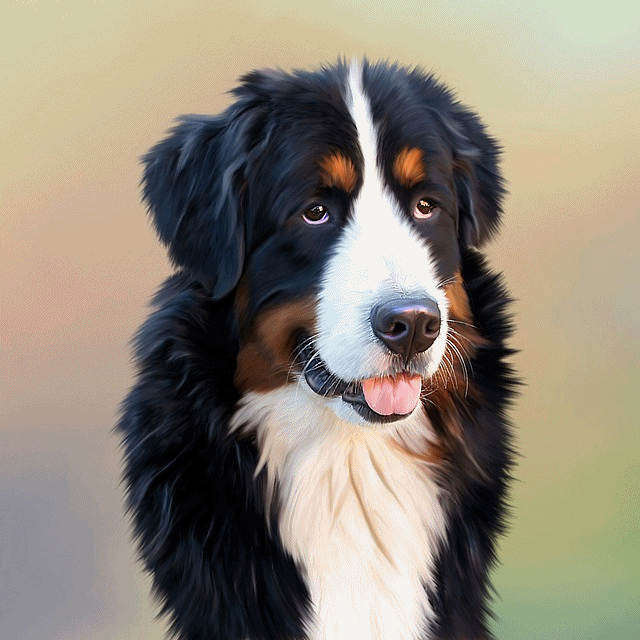

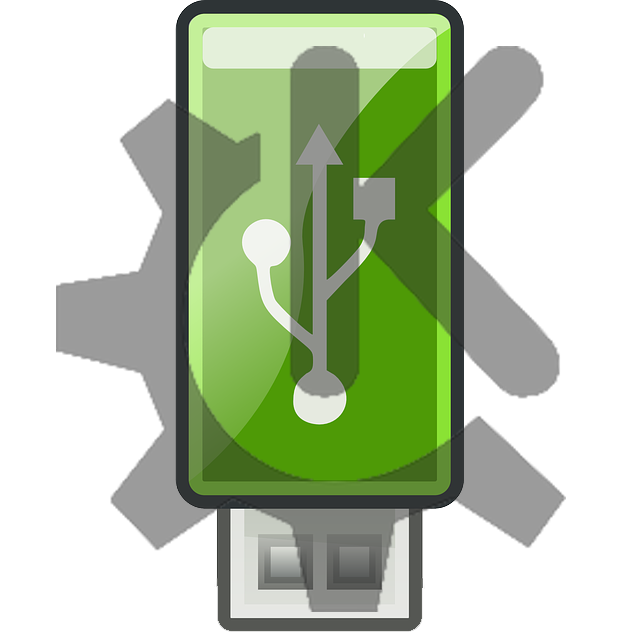
コメント